美图秀秀修图实用技巧教程
无论是出去旅游,还是随手拍照,我们经常会因为拍出来的效果不理想而烦恼,使用美图秀秀就可以轻松解决这一难题,下面就用自己的一张去青岛的旅行照片为例,来具体操作一下。
方法/步骤
1、把拍得不满意的照片从文件夹中找出来,我举例的这张是横向的,看起来不方便,而且背景太多,亮度有点高

2、打开美图秀秀软件,选择“打开一张图片”,打开需要修改的照片,如果像素太大,会出现自动推荐大小的对话框,选择“是”


3、点击右上角的“旋转”,再点击左边的“向左旋转”,再点击图片下方的“完成旋转”,这样图片就旋转成正常方向了


4、点击右上角的“裁剪”,然后拖动裁剪框到合适大小,点击图片下方的“完成裁剪”


5、修改图片亮度,点击左上方的亮度条,到合适亮度即可

6、这样基本操作就完成了,如果想加些特效,可以在图片右边的特效展示中选择自己喜欢的特效,例如经典lomo效果,觉得合适点击右上角“保存”就可以了(额,个人照片,不喜勿喷)。


以上就是美图秀秀修图实用技巧教程,希望大家喜欢!
相关文章

C4D克隆怎么设置外形? C4D模型克隆时设置外形为球体的技巧
C4D克隆怎么设置外形?c4d克隆物体的时候,想要让克隆的外观显示球体,该怎么操作呢?下面我们就来看看C4D模型克隆时设置外形为球体的技巧2023-06-09
预算清单中素材和方案中不一致怎么解决? 酷家乐更改方案同步预算清单的
预算清单中素材和方案中不一致怎么解决?酷家乐家装经常遇到修改方案的,但是方案改了,预算清单中的素材没有修改,该怎么办呢?下面我们就来看看酷家乐更改方案同步预算清2023-06-09 酷家乐怎么做弧形墙面?酷家乐中家装设计的时候,想要做弧形背景墙,该怎么操作呢?下面我们就来看看酷家乐制作角线弧形背景墙效果技巧2023-06-09
酷家乐怎么做弧形墙面?酷家乐中家装设计的时候,想要做弧形背景墙,该怎么操作呢?下面我们就来看看酷家乐制作角线弧形背景墙效果技巧2023-06-09 酷家乐怎么做双眼皮吊顶?酷家乐想要做吊顶,该怎么做双层吊灯,该怎么操作呢?下面我们就来看看酷家乐添加有造型双的双层吊顶技巧2023-06-09
酷家乐怎么做双眼皮吊顶?酷家乐想要做吊顶,该怎么做双层吊灯,该怎么操作呢?下面我们就来看看酷家乐添加有造型双的双层吊顶技巧2023-06-09 c4d花盆建模怎么做?c4d中想要建模花盆,该怎么建模呢?下面我们就来看看c4d建模花瓶教程2023-06-09
c4d花盆建模怎么做?c4d中想要建模花盆,该怎么建模呢?下面我们就来看看c4d建模花瓶教程2023-06-09 c4d磨砂玻璃材质怎么调?c4d制作材质的时候,想要设置磨砂玻璃材质,该怎么操作呢?下面我们就来看看c4d磨砂玻璃材质参数设置方法2023-06-09
c4d磨砂玻璃材质怎么调?c4d制作材质的时候,想要设置磨砂玻璃材质,该怎么操作呢?下面我们就来看看c4d磨砂玻璃材质参数设置方法2023-06-09
如何免费破解HDRsoft Photomatix专业版 Photomatix注册机使用教程
HDRsoft Photomatix Pro激活教程+补丁分享!Photomatix Pro 是一款非常强大的图像处理软件。基于全自动合成和调节,所有功能都是一键操作,且有很多预设可供选择使用,如预2023-06-09
Blockbench怎么安装使用?Blockbench安装使用以及常见问题解决方法
Blockbench是一款免费的开源3D模型编辑器,但是还是有不少新手不知道怎么使用这款软件,本文就为大家带来了此软件的的安装以及使用方法和常见问题,需要的朋友一起看看吧2023-06-09
iMyFone MarkGo去水印工具怎么免费激活 附激活教程/破解补丁
iMyFone MarkGo去水印软件怎么免费激活?iMyFone MarkGo是一款简易实用,功能全面的去水印工具,只需单击几下,您就可以轻松删除任何不需要的对象并导出它们而不会降低质量2023-06-08
PS beta版怎么用?最新AI功能Adobe Photoshop Beta中文安装破解及使用
Photoshop Beta测试版内置AI绘图功能,AI功能非常强大,可以帮助用户快速、轻松地完成照片修图。下面就分享全新AI功能的Photoshop Beta版本最新安装教程及使用体验,仅供参2023-06-07


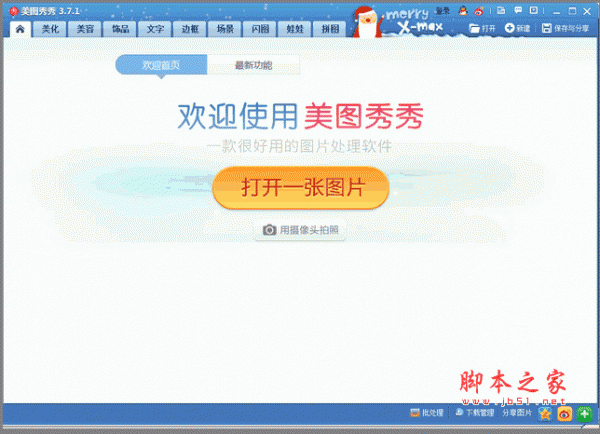






最新评论